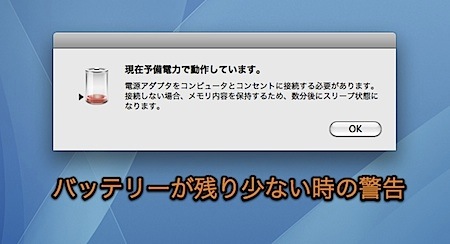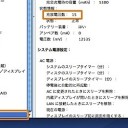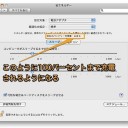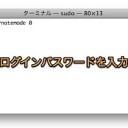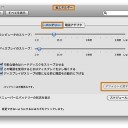Macのノートブックシリーズで使われているバッテリーのメンテナンス方法を紹介します。
Apple推奨の調整方法を行って、バッテリーをリフレッシュします。
バッテリーをメンテナンス
バッテリーにとって良い使用状況は、毎日のようにある程度Macをバッテリーで使用して放電し、電源アダプタにつないで充電をすることです。このようにすると、バッテリー内の電子が適度に動き劣化が最小限で済みます。
完全充電の状態が長期間に及んだり、完全放電のまま放置したりするのは、バッテリーにとってよい状態ではありません。
しかし、モバイルノートブックとして使用しているなら、そのようなバッテリー充放電はできますが、主にデスクトップコンピュータの代わりとして使用してる場合は、ACアダプタに繋ぎっぱなしになってしまうと思います。
そこで、次善の方法として、バッテリーの調整してメンテナンスする方法を紹介します。
このメンテナンスを行うことにより劣化を完全に止めることはできませんが、通常より早くバッテリー駆動時間が短くなったり、所定の充電回数以前に劣化するなど、バッテリー交換までの耐用年数が通常より短くなったりするのを防ぐことができます。
Macのノートブックシリーズのバッテリーの調整方法
「システム環境設定」の「省エネルギー」パネルで、メニューバーにバッテリーの状況を表示するように設定しましょう。パーセンテージがお勧めです。
- Macを完全に充電してあるのを確認します。電源アダプタのプラグが緑に光っていれば、完全に充電した状態です。
- 最低二時間は完全充電状態を維持します。電源アダプタを繋げたまま、普通に使用していれば十分です。
- 電源アダプタを外してバッテリー駆動にして放電します。「システム環境設定」の「省エネルギー」パネルの「バッテリー」タブで省エネルギー設定をすべてオフにすると、早く放電できます。この間も通常のように使用できます。
- バッテリーが残り少なくなると、警告が表示されます。すぐに保存が必要なデータは保存して、アプリケーションを終了しましょう。システム終了する際と同じ準備をします。
- バッテリーが0%になりしばらくすると、自動的にスリープ状態になります。
- 電源を切るか、5時間以上スリープ状態のままにします。
- 電源アダプタを接続してフル充電にします。
電源アダプタに常時繋いで使用している時は、このメンテナンスを月に一回行うのが最適です。AppleはバッテリーメンテナンスのiCalの設定を用意しています。クリックしてiCalに設定できます。
詳しい説明はAppleのサイトのバッテリー調整方法の説明を参照してください。
また、このAppleのバッテリーについて記事も参考になります。
以上、MacBookやMacBook Proのバッテリーをメンテナンスして最適な状態を維持する方法でした。